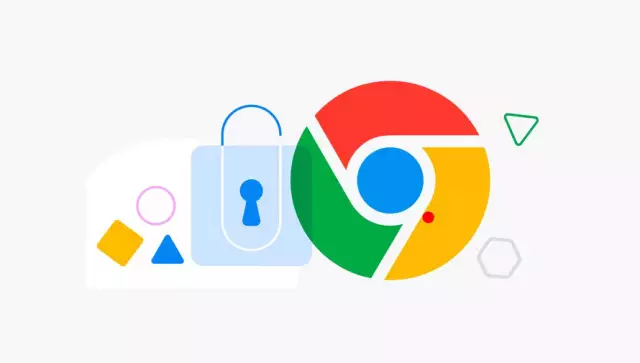Потерять рекламу и другие отвлекающие с режимом чтения
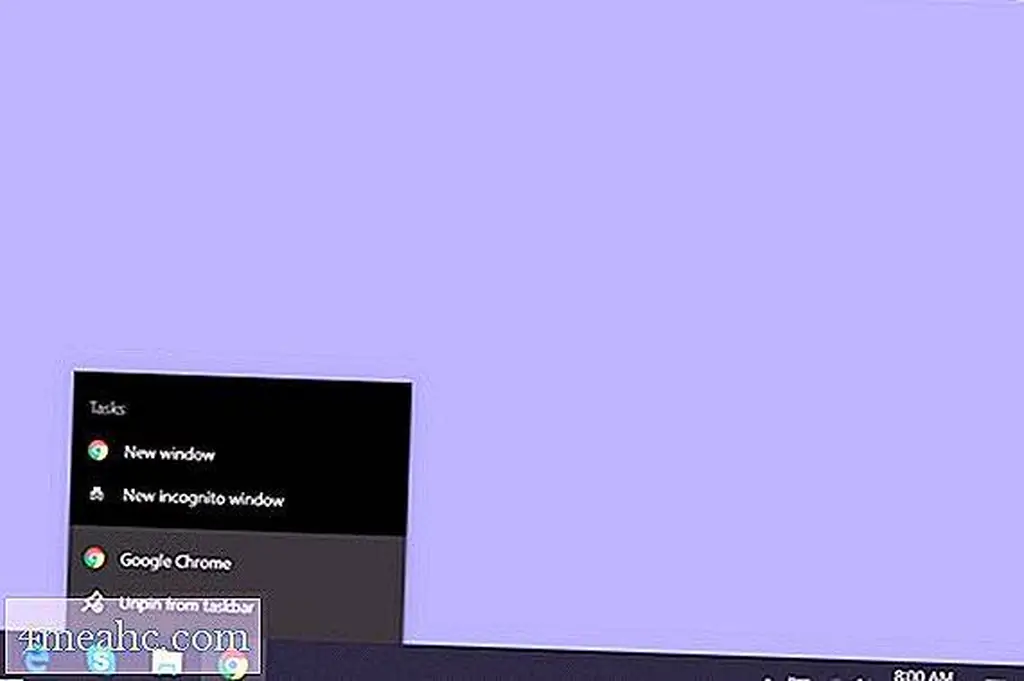
Затем щелкните правой кнопкой мыши Google Chrome, чтобы открыть меню « Свойства». Затем выберите Свойства.
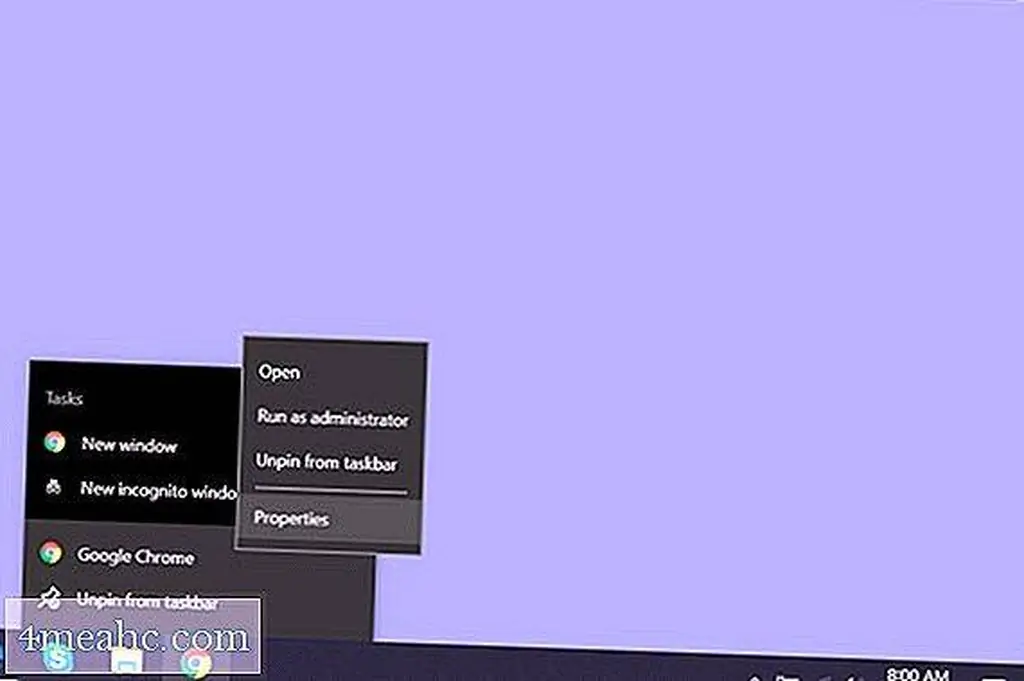
В окне «Свойства» добавьте -enable-dom-дистиллятор в конец поля « Цель». Например, поле «Цель» должно иметь следующий вид:
«C: \ Program Files (x86) Google \ Chrome \ Application \ chrome.exe» -enable-dom-дистиллятор
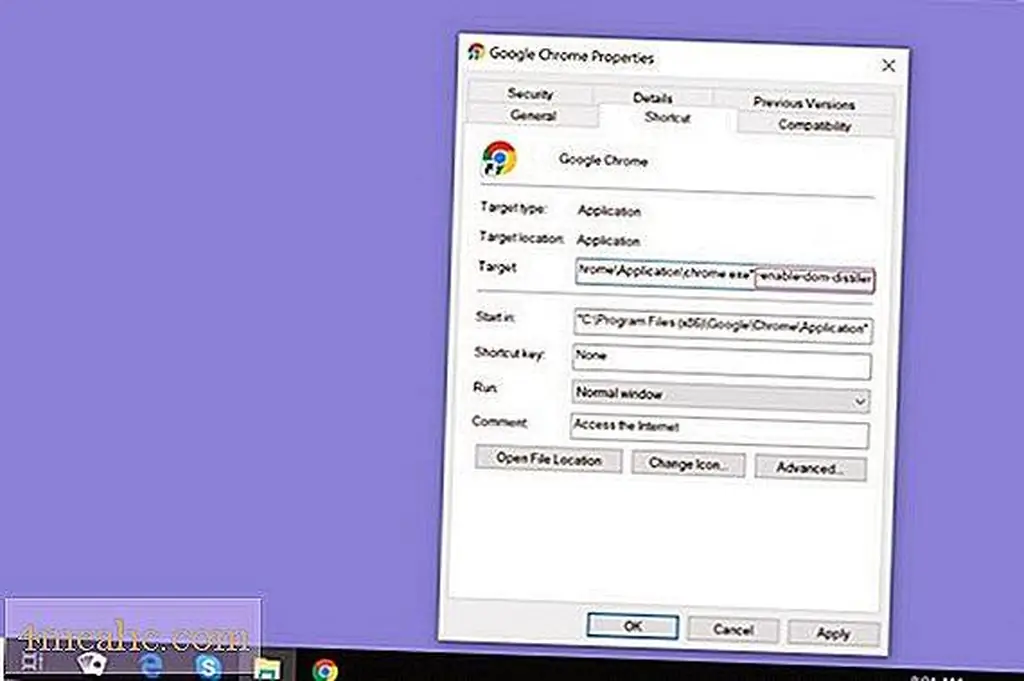
Страница дистилляции теперь должна быть видимой опцией в меню Chrome (щелкните три вертикальные точки в верхнем правом углу браузера, чтобы открыть меню).
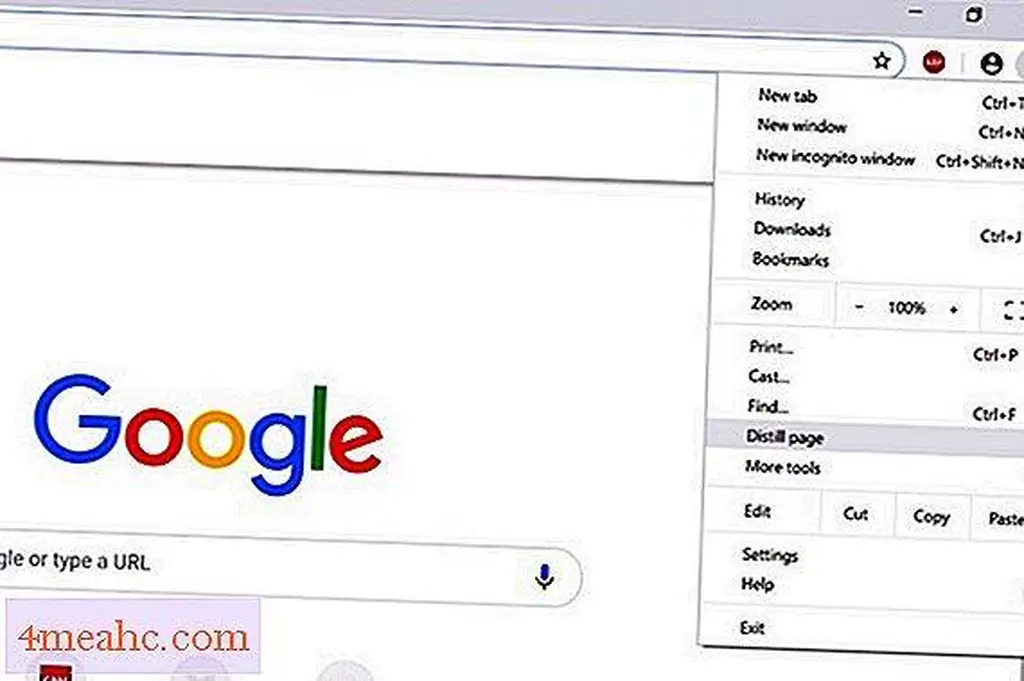
Как использовать Distill Page (режим Chrome Reader)
Чтобы использовать дистиллированную страницу, перейдите на страницу, которую вы хотите прочитать. Затем выберите Distill page в верхнем правом меню. Страница должна отображаться в режиме чтения, то есть, удаляя ненужные элементы и оставляя только текст. Чтобы вернуться на исходную страницу, нажмите кнопку «Назад».
Обратите внимание, что страница дистилляции лучше всего работает на страницах с большим количеством текстового содержимого. Если вы примените страницу дистилляции к веб-сайту, который в основном содержит изображения или видео, вы можете не получить желаемых результатов.
Как включить режим Chrome Reader на Mac
Если вы хотите включить режим чтения в chrome: // flags, эта экспериментальная функция больше не доступна. Вместо этого используйте расширение Chrome для включения режима чтения.
Если вы пользователь Mac (или просто предпочитаете использовать расширение поверх страницы), есть несколько расширений, которые позволят вам просматривать страницы в режиме чтения. Эти расширения предназначены для удаления отвлекающих и ненужных элементов с веб-страницы, что дает вам лучший опыт чтения на любом устройстве.
- Представление Reader: удаляет отвлекающие элементы, такие как изображения и кнопки, и изменяет размер текста, контраст и макет веб-страницы для лучшей читаемости.
- Просто прочитайте: удаляет рекламу, всплывающие окна, комментарии и многое другое. Он также позволяет использовать темные и светлые темы (хорошо подходят для трудно читаемых веб-сайтов), а также применять собственные стили для веб-страниц.
- Just Read Premium: аналогично Just Read, эта версия содержит дополнительные функции для полностью настраиваемого просмотра и чтения в Chrome.
- Режим чтения DOM Distiller: удаляет с веб-страницы такие вещи, как изображения, боковые панели, всплывающие окна и другие отвлекающие элементы.